Avery A5 en A6 etiketten
Tips voor het bedrukken van alle non-A4 vellen
Niet alle Avery producten hebben een A4 formaat vel. Wij produceren en verkopen ook verschillende kleinere of grotere formaten etiketvel die, net als A4 vellen, geprint kunnen worden via uw computer thuis of op kantoor.
In deze handleiding leggen we uit hoe je niet-A4 documenten (dus A3, A5 of A6) kan printen vanuit PDF of Word.
Wij bevelen altijd aan om gebruik te maken van de gratis Avery Design & Print software voor het bedrukken van uw etiketten of andere Avery producten. Met dit programma genereer je uiteindelijk een PDF document die gebruikt kan worden voor het printen. Wij raden aan om altijd vanuit PDF te printen.
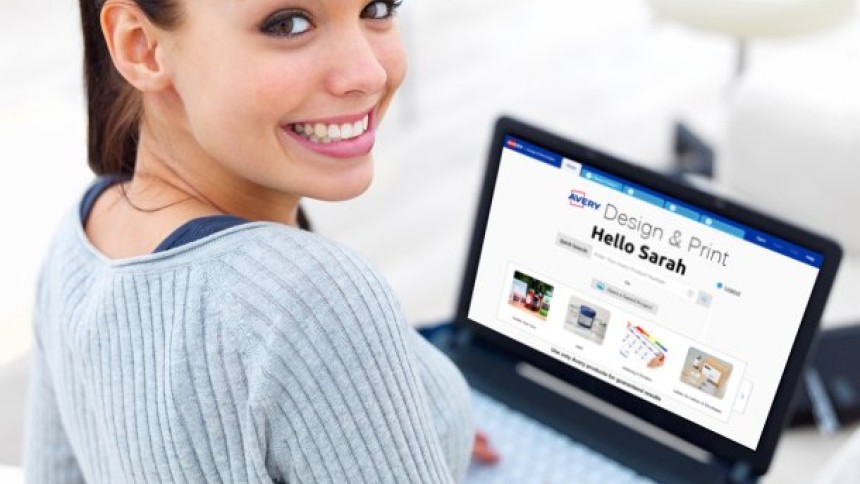
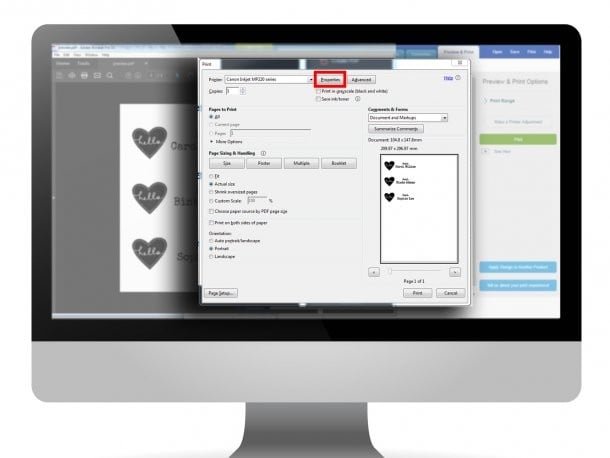
1) Open uw printereigenschappen
Als uw klaar bent met het ontwerpen van uw etiketten en wilt gaan printen, kiest u eerst voor ‘Bestand -> Afdrukken’. Dan klikt u op de knop ‘printereigenschappen’.
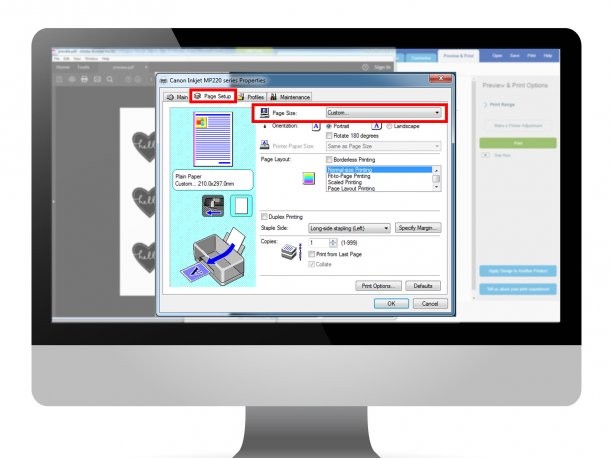
2) Pas de paginagrootte aan
Zoek de locatie waar u het formaat van de pagina kan aanpassen. Dit wordt per printer anders genoemd. Veel voorkomende omschrijvingen zijn: Pagina Formaat, Documentformaat. Meestal staat de printer ingesteld op A4 formaat. In een keuzemenu kunt u vaak kiezen voor een ander formaat (zoals A3, A5 en A6). Indien dit er niet staat kiest u ‘Custom’ of ‘gebruiker gedefinieerd’
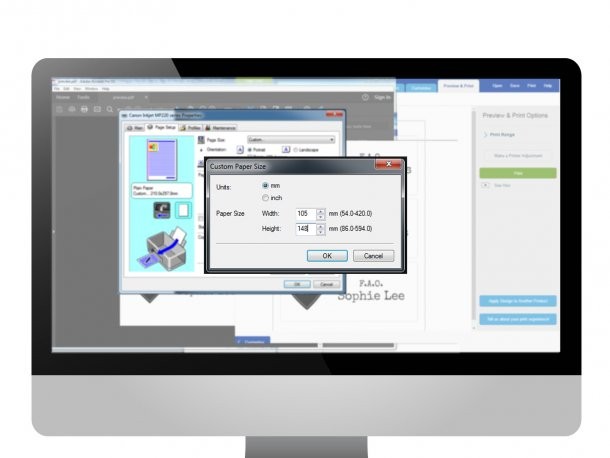
3) Selecteer het juiste papierformaat
Als u Avery product de helft kleiner is dan een normaal Avery A4 vel, dan heeft u een A5 vel. Is het een kwart van de normale afmeting, dan heeft u een A6 vel. Heeft u een vel dat 2 keer zo groot is als een A4 vel, dan heeft u een A3 vel.
De afmetingen van A3, A5 en A6 zijn:
A3: 297 x 420 mm
A5: 148 x 210 mm
A6: 105 x 148 mm
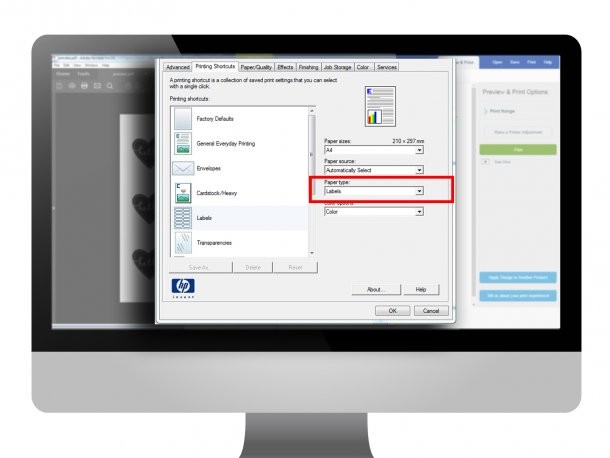
4) Selecteer het juiste papiertype
Zoek naar de sectie in uw printerinstellingen waar u het juiste materiaal kan kiezen. Vaak wordt dit Papiertype genoemd. Soms staat hier de optie ‘etiketten’. Indien dit er niet staan, kies dan voor ‘Dik Papier’.

5) Selecteer papierbron
Kies voor Papiertoevoer achter of Handmatige toevoer.
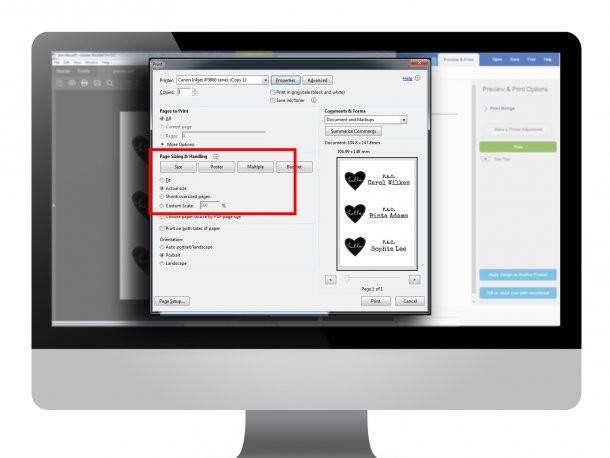
6) Zet pagina schalen uit
Een erg belangrijke instelling is het er voor zorgen dat uw document op ware grootte wordt geprint. Het document moet niet passend gemaakt worden of verkleind of vergroot.
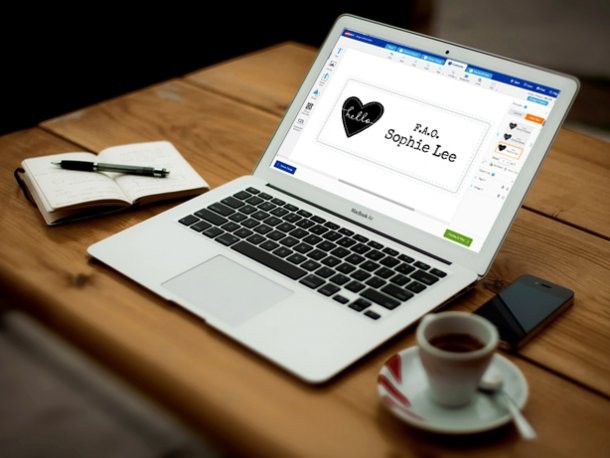
7) Een korte samenvatting
- Documentformaat (of paginaformaat) staat op A3, A5, A6 (of gebruiker gedefinieerd)
- Papiertype is ‘etiketten’ of ‘Dik Papier’
- Papierbron is Papiertoevoer achter of Handmatige toevoer.
- Zet paginaschaal op ware grootte
8) Tot slot:
Wij raden aan altijd een test-print te doen met een normaal vel papier. Hiermee kunt u controleren of de uitlijning van de print gelijk loopt aan het etiketformaat.